
设置Java环境变量以使程序正常运行,需要具体代码示例
Java是一种流行的编程语言,用于开发跨平台的应用程序。为了保证正确运行Java程序,需要配置正确的环境变量。本文将介绍如何在Windows和Linux系统中配置Java环境变量,并提供具体的代码示例。
一、Windows系统配置Java环境变量
- 下载和安装Java Development Kit(JDK):访问Oracle官网,找到合适版本的JDK并下载安装。
- 打开“控制面板”:点击“开始”菜单,选择“控制面板”。
- 进入“系统”设置:在控制面板中找到并点击“系统”。
- 点击“高级系统设置”:在系统窗口中,点击左侧的“高级系统设置”。
- 打开“环境变量”对话框:在“高级”选项卡下,点击“环境变量”按钮。
- 设置用户变量:在“用户变量”区域下,点击“新建”按钮。输入变量名“JAVA_HOME”,变量值为JDK的安装路径,比如“C:Program FilesJavajdk1.8.0_251”。
- 修改系统变量:在“系统变量”区域下,找到名为“Path”的变量,点击“编辑”按钮。在弹出的编辑对话框中,点击“新建”按钮,输入“%JAVA_HOME%in”。
- 验证配置结果:打开命令提示符(按下Win+R键,输入“cmd”并按回车键),输入“java -version”命令。如果正确配置了环境变量,将显示Java安装的版本信息。
二、Linux系统配置Java环境变量
- 下载和安装Java Development Kit(JDK):访问Oracle官网,找到合适版本的JDK并下载安装。
- 打开终端:在Linux系统中,打开终端。
-
编辑配置文件:输入以下命令编辑bash配置文件:
sudo nano /etc/profile
-
设置环境变量:在打开的配置文件中,最后添加以下内容:
export JAVA_HOME=/usr/lib/jvm/java-8-openjdk-amd64 export PATH=$PATH:$JAVA_HOME/bin
注意:将“/usr/lib/jvm/java-8-openjdk-amd64”替换为JDK的实际安装路径。
- 保存并退出配置文件:按下Ctrl+X,然后按Y键保存修改。
-
更新配置:输入以下命令使配置文件生效:
source /etc/profile
- 验证配置结果:在终端中输入“java -version”命令。如果正确配置了环境变量,将显示Java安装的版本信息。
通过以上步骤,您已成功配置了Java环境变量。现在,您可以编写和运行Java程序了。以下是一个简单的Java程序示例:
public class HelloWorld {
public static void main(String[] args) {
System.out.println("Hello, World!");
}
}保存以上代码为HelloWorld.java,并使用命令行编译和运行:
javac HelloWorld.java java HelloWorld
如果配置了正确的Java环境变量,您将看到输出“Hello, World!”。
总结:
配置Java环境变量是保证Java程序正确运行的重要步骤。本文提供了在Windows和Linux系统中配置Java环境变量的详细步骤,并提供了一个简单的Java程序示例。希望本文对您有帮助,顺利配置Java环境变量,并编写出优秀的Java程序。
以上是设置Java环境变量以使程序正常运行的详细内容。更多信息请关注PHP中文网其他相关文章!
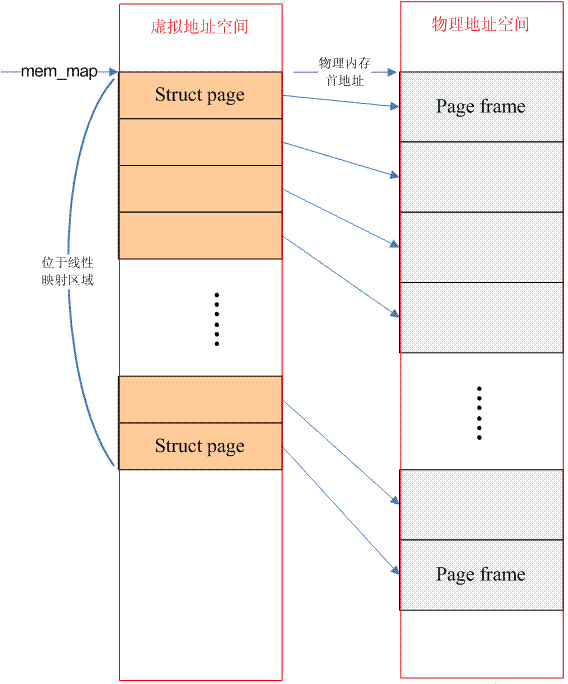 Linux内存模型:深入理解内存管理Feb 13, 2024 pm 03:15 PM
Linux内存模型:深入理解内存管理Feb 13, 2024 pm 03:15 PM你是否曾经遇到过在Linux系统中出现的各种内存问题?比如内存泄漏、内存碎片等等。这些问题都可以通过深入理解Linux内存模型得到解决。一、前言在linux内核中支持3中内存模型,分别是flatmemorymodel,Discontiguousmemorymodel和sparsememorymodel。所谓memorymodel,其实就是从cpu的角度看,其物理内存的分布情况,在linuxkernel中,使用什么的方式来管理这些物理内存。另外,需要说明的是:本文主要focus在sharememo
 配置Linux系统以支持边缘计算和智能设备开发Jul 04, 2023 pm 09:00 PM
配置Linux系统以支持边缘计算和智能设备开发Jul 04, 2023 pm 09:00 PM配置Linux系统以支持边缘计算和智能设备开发随着边缘计算和智能设备的快速发展,越来越多的开发者开始将注意力转向如何在Linux系统上进行边缘计算和智能设备开发。本文将介绍如何配置Linux系统以支持这两个方面的开发,并提供一些代码示例。一、安装Linux系统首先,我们需要选择适合边缘计算和智能设备开发的Linux发行版,例如Ubuntu或Debian。可以
 配置Linux系统以支持嵌入式图像处理与计算机视觉开发Jul 04, 2023 pm 04:21 PM
配置Linux系统以支持嵌入式图像处理与计算机视觉开发Jul 04, 2023 pm 04:21 PM配置Linux系统以支持嵌入式图像处理与计算机视觉开发在嵌入式图像处理和计算机视觉开发领域,Linux系统具有广泛的应用。通过配置Linux系统,我们可以为开发者提供一个强大的开发环境,从而实现各种图像处理和计算机视觉算法的开发和调试。本文将介绍如何配置Linux系统以支持嵌入式图像处理与计算机视觉开发,并提供一些代码示例。安装Linux系统首先,我们需要选
 配置Linux系统以支持边缘网关和物联网网关开发Jul 04, 2023 pm 06:12 PM
配置Linux系统以支持边缘网关和物联网网关开发Jul 04, 2023 pm 06:12 PM配置Linux系统以支持边缘网关和物联网网关开发在物联网的发展中,边缘计算和物联网网关扮演着至关重要的角色。边缘网关作为数据传输和处理的中间件,连接设备和云端系统,为物联网提供高效、安全的通信服务。本文将介绍如何配置Linux系统,以支持边缘网关和物联网网关的开发。一、安装Linux系统首先,我们需要在目标设备上安装适合的Linux发行版。常见的Linux发
 配置Linux系统以支持多线程编程Jul 04, 2023 pm 07:05 PM
配置Linux系统以支持多线程编程Jul 04, 2023 pm 07:05 PM配置Linux系统以支持多线程编程在当前计算机应用程序的开发中,多线程编程已经变得非常常见。多线程编程可以允许程序同时执行多个任务,从而提高系统性能和响应能力。本文将介绍如何配置Linux系统以支持多线程编程,并给出一些代码示例。安装必要的软件包首先,我们需要安装一些必要的软件包,以便在Linux系统上进行多线程编程。可以使用以下命令来安装这些软件包:sud
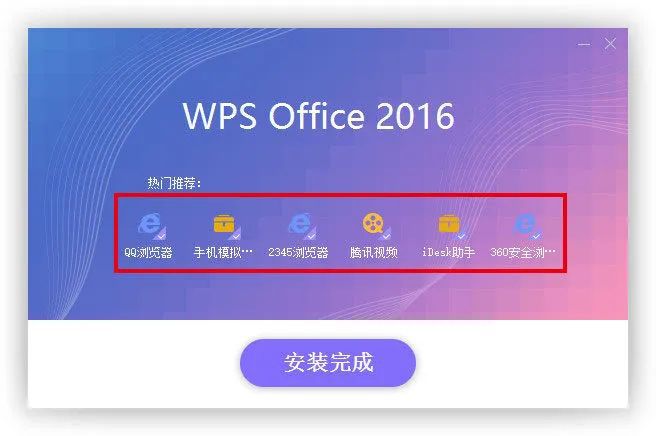 新手也能轻松搞定!Linux系统软件安装全攻略Mar 09, 2024 am 09:25 AM
新手也能轻松搞定!Linux系统软件安装全攻略Mar 09, 2024 am 09:25 AM面对日益普及的科技,电脑已然融入人类生活的各个角落。Linux以其开源特性广受欢迎,但对新手而言,在该系统上安装应用仍具有挑战性。此篇文章将全面解析Linux系统中的软件安装步骤,助您轻松掌握这项技艺。1.使用包管理器在Linux环境下,最常见且便捷的软件安装方式即为利用包管理器。各个发行版本因其各自特性而选用了不同的包管理工具,如Debian阵营采用apt-get指令红旗linux下载,RedHat系列则选择运用yum命令。只需在控制台输入相应命令linux系统如何安装软件,便可快速进行软件的
 配置Linux系统以支持物联网应用开发Jul 04, 2023 pm 10:49 PM
配置Linux系统以支持物联网应用开发Jul 04, 2023 pm 10:49 PM配置Linux系统以支持物联网应用开发物联网(InternetofThings,IoT)是指将物理设备、车辆和其他物件嵌入电子、传感器、软件和网络连接,从而使这些物体能够收集和交换数据。在物联网应用开发过程中,配置Linux系统以提供必要的开发环境和工具是必不可少的。本文将介绍如何配置Linux系统以支持物联网应用开发,并提供一些代码示例供参考。一、安装
 配置Linux系统以支持文件系统和存储设备驱动开发Jul 04, 2023 pm 08:33 PM
配置Linux系统以支持文件系统和存储设备驱动开发Jul 04, 2023 pm 08:33 PM配置Linux系统以支持文件系统和存储设备驱动开发在Linux操作系统中,文件系统和存储设备驱动是非常重要的组成部分,它们为操作系统的正常运行和数据存储提供了必要的支持。为了进行文件系统和存储设备驱动的开发工作,我们需要对Linux系统进行相应的配置。本文将介绍如何配置Linux系统以支持文件系统和存储设备驱动开发,并提供相应的代码示例。一、安装Linux系


热AI工具

Undresser.AI Undress
人工智能驱动的应用程序,用于创建逼真的裸体照片

AI Clothes Remover
用于从照片中去除衣服的在线人工智能工具。

Undress AI Tool
免费脱衣服图片

Clothoff.io
AI脱衣机

AI Hentai Generator
免费生成ai无尽的。

热门文章

热工具

mPDF
mPDF是一个PHP库,可以从UTF-8编码的HTML生成PDF文件。原作者Ian Back编写mPDF以从他的网站上“即时”输出PDF文件,并处理不同的语言。与原始脚本如HTML2FPDF相比,它的速度较慢,并且在使用Unicode字体时生成的文件较大,但支持CSS样式等,并进行了大量增强。支持几乎所有语言,包括RTL(阿拉伯语和希伯来语)和CJK(中日韩)。支持嵌套的块级元素(如P、DIV),

MinGW - 适用于 Windows 的极简 GNU
这个项目正在迁移到osdn.net/projects/mingw的过程中,你可以继续在那里关注我们。MinGW:GNU编译器集合(GCC)的本地Windows移植版本,可自由分发的导入库和用于构建本地Windows应用程序的头文件;包括对MSVC运行时的扩展,以支持C99功能。MinGW的所有软件都可以在64位Windows平台上运行。

SublimeText3 英文版
推荐:为Win版本,支持代码提示!

DVWA
Damn Vulnerable Web App (DVWA) 是一个PHP/MySQL的Web应用程序,非常容易受到攻击。它的主要目标是成为安全专业人员在合法环境中测试自己的技能和工具的辅助工具,帮助Web开发人员更好地理解保护Web应用程序的过程,并帮助教师/学生在课堂环境中教授/学习Web应用程序安全。DVWA的目标是通过简单直接的界面练习一些最常见的Web漏洞,难度各不相同。请注意,该软件中

VSCode Windows 64位 下载
微软推出的免费、功能强大的一款IDE编辑器





